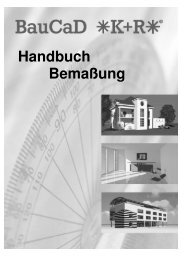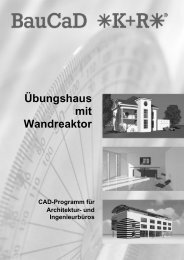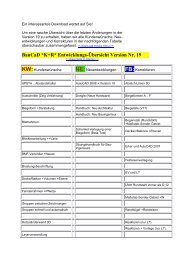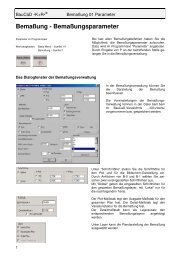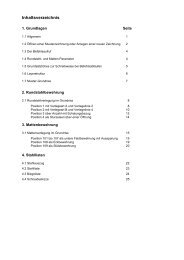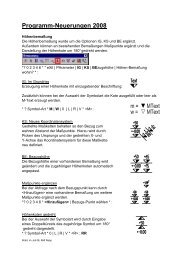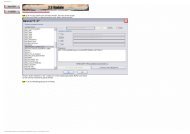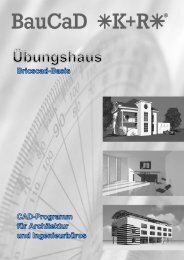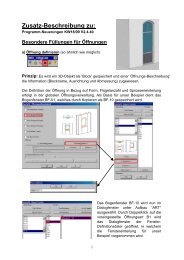Baucad-Updates aus dem Internet holen leicht gemacht
Baucad-Updates aus dem Internet holen leicht gemacht
Baucad-Updates aus dem Internet holen leicht gemacht
Sie wollen auch ein ePaper? Erhöhen Sie die Reichweite Ihrer Titel.
YUMPU macht aus Druck-PDFs automatisch weboptimierte ePaper, die Google liebt.
Allgemeines:<br />
BauCaD-<strong>Updates</strong> <strong>aus</strong> <strong>dem</strong> <strong>Internet</strong> <strong>holen</strong><br />
<strong>leicht</strong> <strong>gemacht</strong><br />
Mancher BauCaD-Anwender scheut nach wie vor die Installation von <strong>Updates</strong> <strong>aus</strong> <strong>dem</strong><br />
<strong>Internet</strong>. Die Gründe hierfür liegen zum Einen in der Angst vor einer falschen<br />
Durchführung des <strong>Updates</strong>; zum Anderen hält sich nach wie vor die Devise: “Never<br />
change a running system“, will heißen: Wer weiß ob nach <strong>dem</strong> Update alles noch so gut<br />
läuft wie vorher. Um diese Hemmschwellen <strong>aus</strong> <strong>dem</strong> Weg zu räumen, werden im<br />
Folgenden die Vorteile und die einfache Durchführung dieser Form des <strong>Updates</strong> gezeigt.<br />
Vorteile:<br />
Das Herunterladen und Installieren des <strong>Updates</strong> dauert nur wenige Minuten. Mittels des<br />
BauCaD-Team-Viewers kann Ihnen auch unsere Hotline über das <strong>Internet</strong> hierbei helfen.<br />
Durch das Update stehen Ihnen der neuste technische Stand von BauCaD zur<br />
Verfügung. Regelmäßige <strong>Updates</strong> über das <strong>Internet</strong> verhindern den “Update-Schock“ für<br />
den Anwender. Im Update befinden sich nur neue Befehle und Änderungen, die eine<br />
längere Beta-Testphase durchlaufen haben. Durch das Update werden nur die<br />
Programmdateien geändert, die direkt von den Änderungen und Ergänzungen des<br />
<strong>Updates</strong> betroffen sind. Generell gilt: Dateien mit Benutzereinstellungen können vor <strong>dem</strong><br />
Update im Programm über einen Klick gespeichert und nach <strong>dem</strong> Update wieder geladen<br />
werden. Es wird zu<strong>dem</strong> kein separates AutoCAD-Profil erzeugt. Dadurch bleiben<br />
sämtliche Einstellungen in AutoCAD unverändert. Gleiches gilt für sämtliche Layout- und<br />
Ploteinstellungen. Zeichnungen, die mit der installierten BauCaD-Version erzeugt wurden,<br />
können nach <strong>dem</strong> Update problemlos weiterbearbeitet werden. Bei Problemen kann<br />
unser Supportteam schneller helfen, da beide Seiten den aktuellen Programmstand<br />
installiert haben.<br />
Vor<strong>aus</strong>setzung:<br />
Das aktuelle Basisupdate ist installiert.<br />
Um festzustellen, welche BauCaD-Version aktuell installiert ist, geben Sie “ERR“ in die<br />
Befehlszeile ein und bestätigen mit :<br />
Der “rote umrahmte“ Text im<br />
Dialogfenster zeigt Ihre<br />
momentane BauCaD-Version<br />
an.
Durchführung:<br />
a) www.baucad.de >> Download<br />
1) Zum Tagesupdate<br />
2) Zu den Update-Info’s<br />
3) Basis-Update als EXE<br />
4) Basis-Update als ZIP<br />
5) CD-Version<br />
Besuchen Sie unsere Homepage unter www.baucad.de und gehen Sie<br />
dort auf das Register Download:<br />
b) Update als Exe- oder ZIP-Datei ?<br />
Die selbstextrahierende Exe-Datei lässt sich einfacher installieren, wobei die ZIP-Datei für<br />
die Anwender ideal ist, die keine <strong>aus</strong>führbaren Dateien <strong>aus</strong> <strong>dem</strong> <strong>Internet</strong> herunterladen<br />
können.<br />
1) Update als EXE<br />
2) Update als ZIP<br />
c) Benutzername und Passwort<br />
Vor <strong>dem</strong> Herunterladen des <strong>Updates</strong><br />
müssen Sie noch Ihren Benutzernamen<br />
und Ihr Passwort angeben. Diese wurden<br />
Ihnen als Anlage zu Ihrem<br />
Wartungsvertrag zugesandt.
d) Update Speichern<br />
Speichern Sie das Update zunächst in ein Temporärverzeichnis.<br />
Hierfür kann beispielsweise das Verzeichnis C:\ TEMP verwendet werden.<br />
e) Update installieren<br />
Beenden Sie BauCaD, falls dieses noch geöffnet ist.<br />
Kopieren Sie das Update in das Programmverzeichnis von BauCaD.<br />
Dieses liegt standardmäßig unter:<br />
C:\Programme\KempterGmbH\BauCaDxx_x_xxxx<br />
Alternativ: Suchen Sie auf Ihrem Rechner nach der Datei “BAUCAD.ICO“.
Öffnen sie die EXE- bzw. ZIP-Datei durch einen Doppelklick.<br />
Wählen Sie zunächst “Extrahieren“.<br />
Bestätigen Sie mit “OK“.<br />
Schließen Sie das Dialogfenster.<br />
f) Update-Kontrolle:<br />
Geben Sie das Programmverzeichnis<br />
von BauCaD an und bestätigen Sie mit<br />
“Extrahieren“.<br />
Nach <strong>dem</strong> Start von BauCaD geben Sie “ERR“ in die Befehlszeile ein und bestätigen<br />
mit .<br />
Die angezeigte Version entspricht <strong>dem</strong> Dateinamen des <strong>Updates</strong>.